系统之家win10专业版系统安装光盘图解教程
分类:windows7教程 发布时间:2016-11-25 03:00:16
现在有很多网友都选择了最新的系统之家win10专业版系统安装到电脑,不过普遍的用户都是用U盘装系统之家win10,忽略了光盘装系统之家win10,其实系统之家win10专业系统安装光盘最专业。很多的高级人员都是用光盘装系统之家win10的,我们一起来看看。
系统之家win10专业版下载地址:https://www.163987.com/win10/16292.html
准备工作:
1、去电脑市场买一块Win10系统光盘或者自己刻录光盘
2、电脑有光驱
系统之家Win10 32位系统光盘安装教程
1、电脑放入光盘,然后重启电脑。
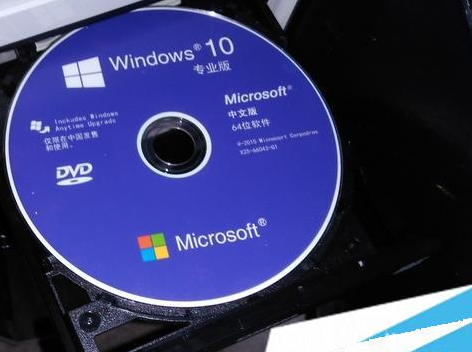
2、在电脑出现LOGO的时候进入Bios。
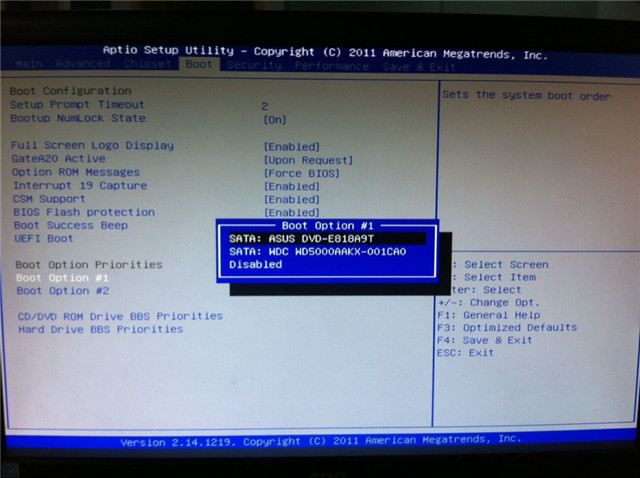
3、在BOOT中设置光盘为第一启动项,然后保存并推出。大多数电脑是按F10保存,而小编电脑是按F4保存。
4、电脑自动重启进入光盘,我们选择”安装系统到硬盘第一分区”。
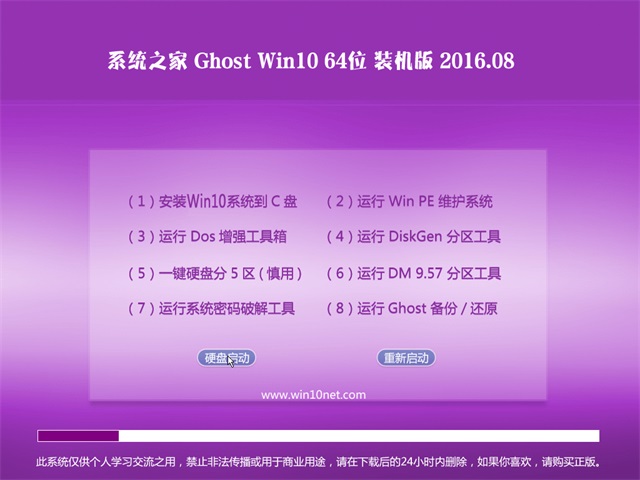
5、接着就是电脑重启并拷贝安装Win10系统了。
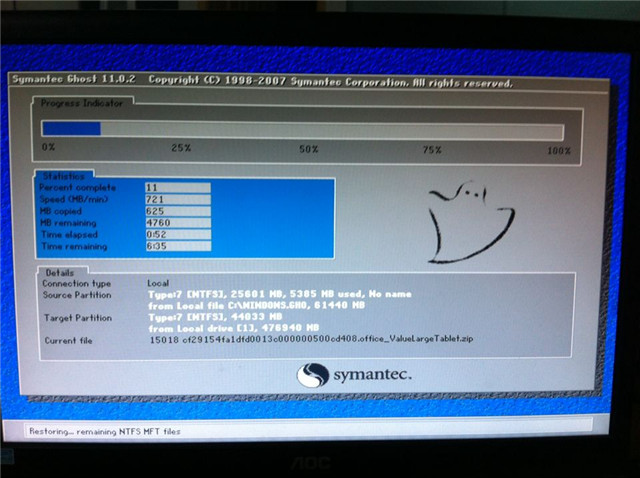
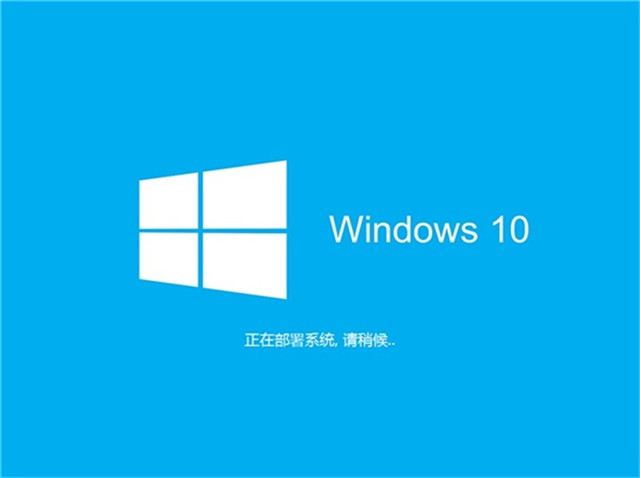
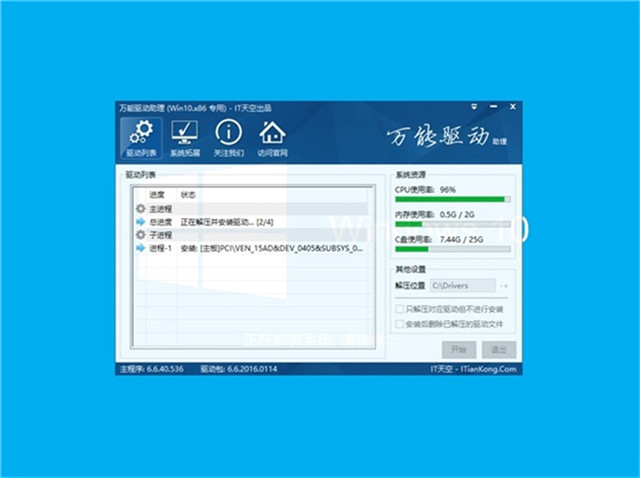

6、最后就能进入系统之家Win10系统了。
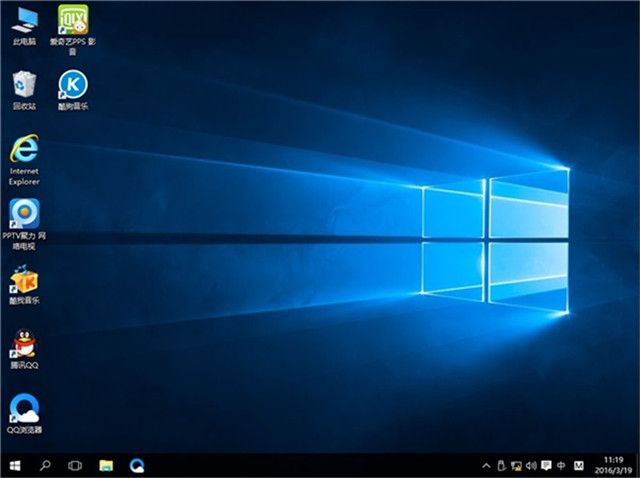
上述就是系统之家小编提供的系统之家win10专业版系统安装光盘图解教程的全部内容了,光盘装系统之家win10对于长期储存数据的稳定性是最好的,操作步骤也与U盘装系统大同小异,所以说用光盘装系统之家win10还是非常Nice的,有没有感觉自己Very good呢?






 立即下载
立即下载







 魔法猪一健重装系统win10
魔法猪一健重装系统win10
 装机吧重装系统win10
装机吧重装系统win10
 系统之家一键重装
系统之家一键重装
 小白重装win10
小白重装win10
 杜特门窗管家 v1.2.31 官方版 - 专业的门窗管理工具,提升您的家居安全
杜特门窗管家 v1.2.31 官方版 - 专业的门窗管理工具,提升您的家居安全 免费下载DreamPlan(房屋设计软件) v6.80,打造梦想家园
免费下载DreamPlan(房屋设计软件) v6.80,打造梦想家园 全新升级!门窗天使 v2021官方版,保护您的家居安全
全新升级!门窗天使 v2021官方版,保护您的家居安全 创想3D家居设计 v2.0.0全新升级版,打造您的梦想家居
创想3D家居设计 v2.0.0全新升级版,打造您的梦想家居 全新升级!三维家3D云设计软件v2.2.0,打造您的梦想家园!
全新升级!三维家3D云设计软件v2.2.0,打造您的梦想家园! 全新升级!Sweet Home 3D官方版v7.0.2,打造梦想家园的室内装潢设计软件
全新升级!Sweet Home 3D官方版v7.0.2,打造梦想家园的室内装潢设计软件 优化后的标题
优化后的标题 最新版躺平设
最新版躺平设 每平每屋设计
每平每屋设计 [pCon planne
[pCon planne Ehome室内设
Ehome室内设 家居设计软件
家居设计软件 微信公众号
微信公众号

 抖音号
抖音号

 联系我们
联系我们
 常见问题
常见问题



